现今随着智能手机的普及和功能的不断升级,手机已经成为人们生活中不可或缺的工具之一,在日常工作和学习中,我们经常会接触到Excel表格,而如何在手机上进行Excel编辑成为了一项必备技能。通过简单的操作步骤,我们可以轻松地在手机上进行Excel表格的编辑和管理,提高工作效率和学习效果。接下来我们将介绍一些手机操作Excel表格的具体步骤,让您轻松掌握这项技能。
手机操作excel表格步骤
具体步骤:
1.在手机应用中,安装【WPS Office】,如图所示。
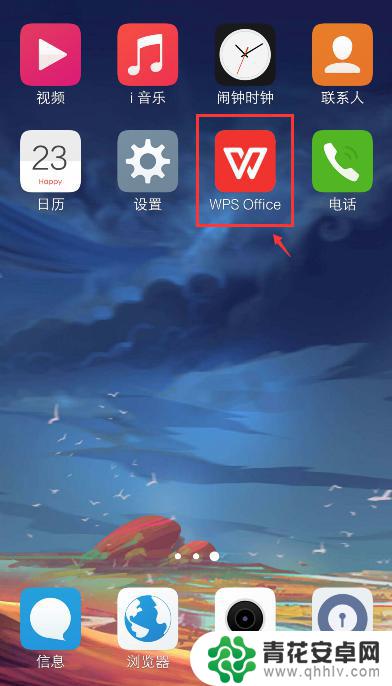
2.在手机上选择excel文件,比如:从QQ打开文件。
注意:要下载文件,才能打开。
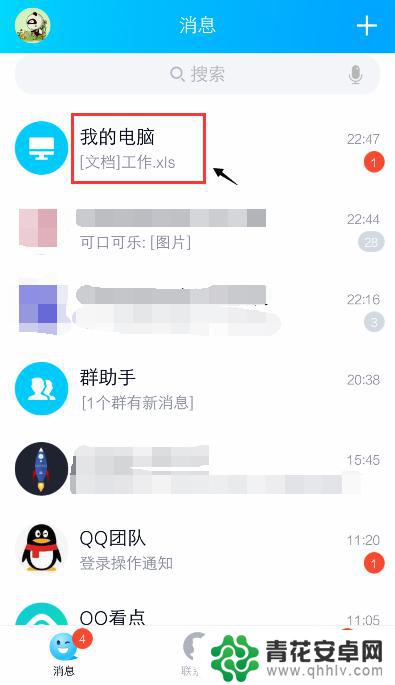
3.打开文件后,点击右上角的三个点。
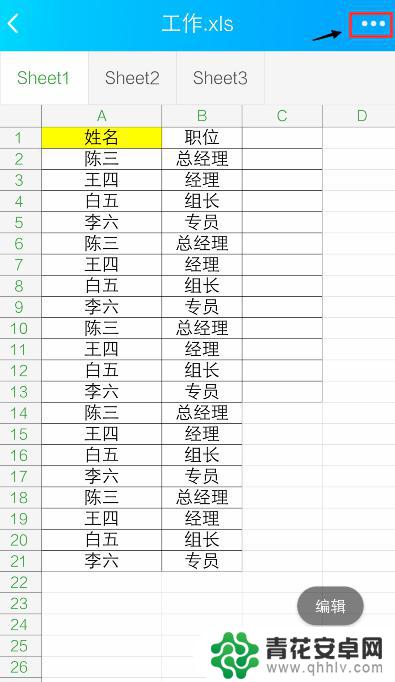
4.出现窗口,点击【用其他应用打开】。
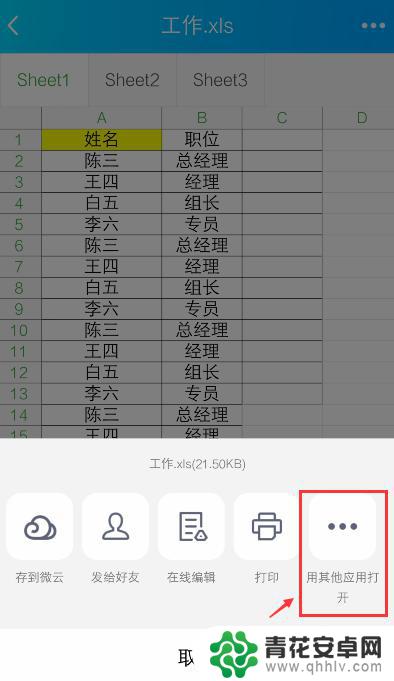
5.出现窗口,选择“WPS Office", 再点击【仅此一次】。
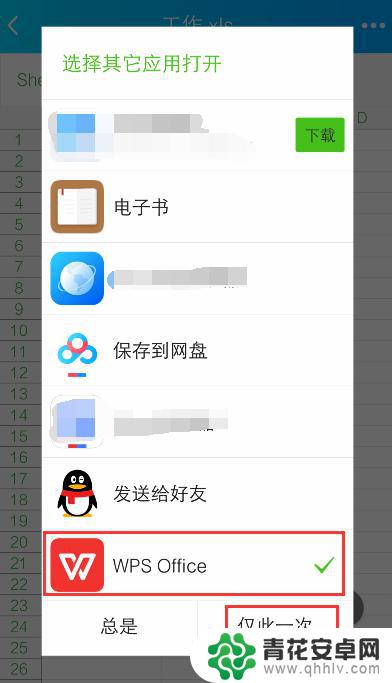
6.打开WPS Office后,就进入excel文件页面。长按要编辑的单元格。
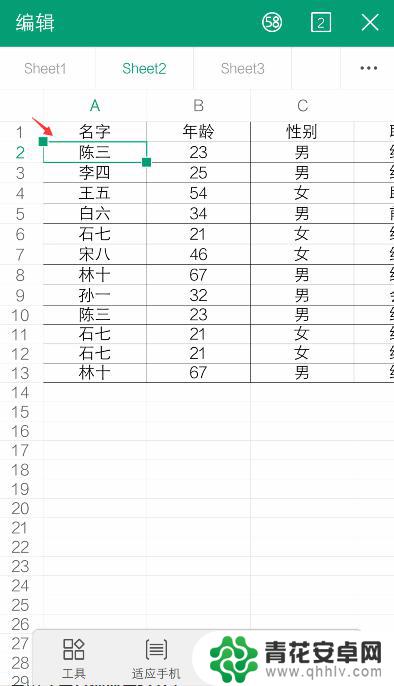
7.出现栏,点击【编辑】。
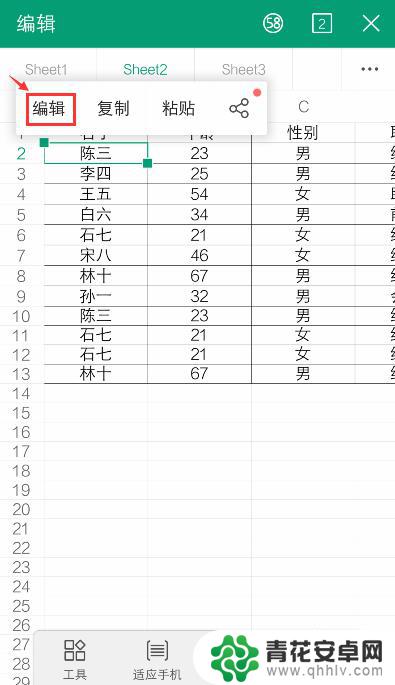
8.出现编辑窗口,就可以编辑excel的内容了。比如:把文字去掉,再点击【 √ 】。如果需要复制内容,可以参考下面的经验。
36手机WPS Office表格怎么复制和设置粘贴?
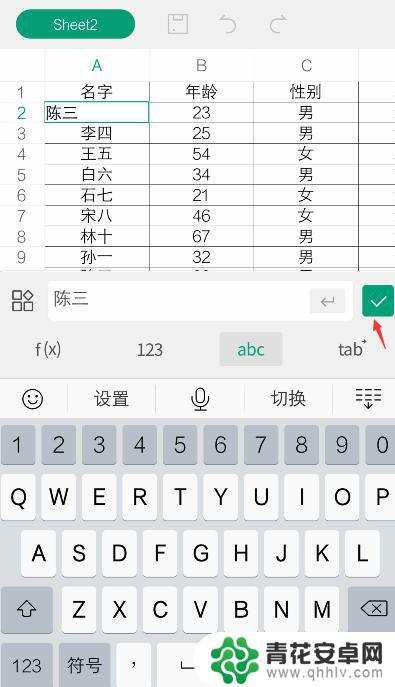
9.编辑后,就可以看到编辑的效果了。如果需要撤回,可以点击上面的箭头。
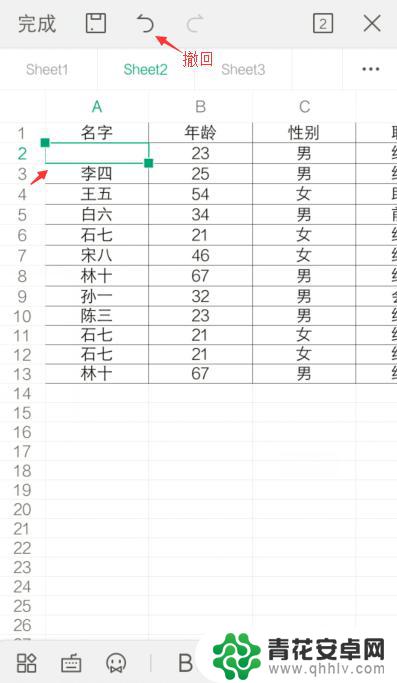
10.完成编辑后,可以点击上方的图标,进行“保存”。
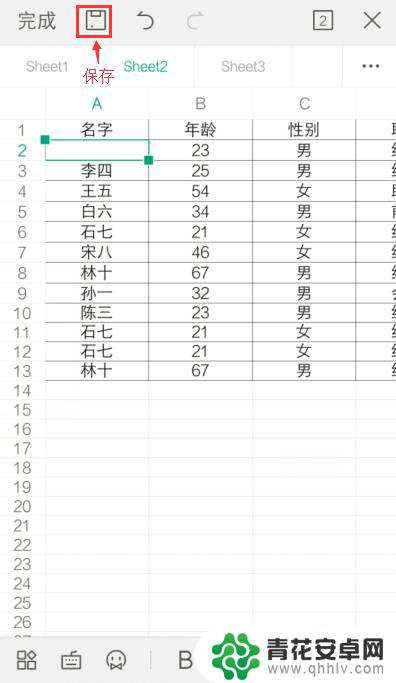
以上是手机如何使用Excel编辑的全部内容,如果你也遇到了同样的情况,赶紧参照我的方法来处理吧!希望对大家有所帮助。












